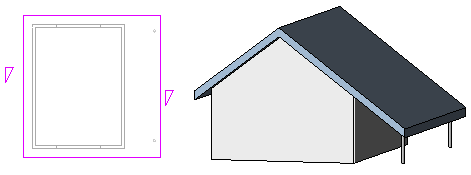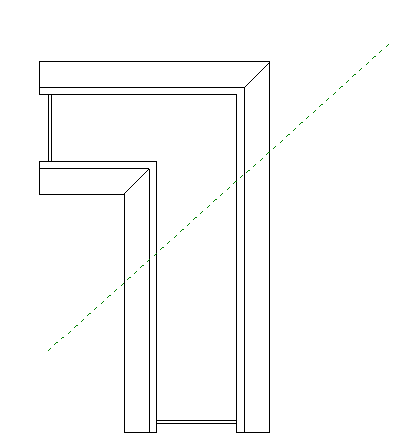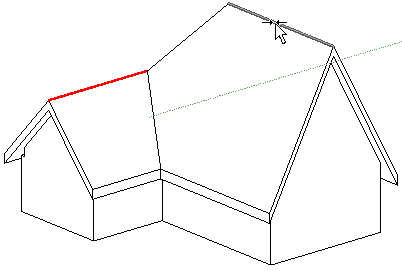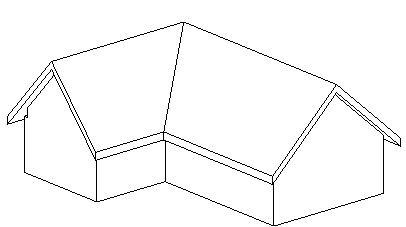完成屋顶后,可以修改其物理结构、修改其属性,或将其与其他屋顶连接在一起。
编辑屋顶草图
- 选择屋顶,然后单击“修改 | 屋顶”选项卡
 “模式”面板
“模式”面板 
 (编辑迹线)或
(编辑迹线)或  (编辑轮廓)。
(编辑轮廓)。 - 进行必要的修改。
如果要修改屋顶的位置,请使用“属性”选项板来编辑“底部标高”和“底部偏移”属性,以修改参照平面的位置。如果您收到提示屋顶几何图形无法移动的警告,请编辑屋顶草图,并检查有关草图的限制条件,如在屋顶的标高线与绘制线之间。
- 单击
 (完成编辑模式)。
(完成编辑模式)。
修改屋顶类型
请使用下列方法之一修改屋顶类型:
在草图模式下
- 在“属性”选项板上,单击
 (编辑类型)。
(编辑类型)。 - 在“类型属性”对话框中,从“类型”列表中选择一种屋顶类型。
- 单击“确定”。
在项目视图中
- 在项目视图中选择屋顶。
- 在类型选择器中,选择一种不同的屋顶类型。
使用造型操纵柄调整屋顶的大小
使用该方法可以调整按迹线或按面创建的屋顶的大小。
- 在立面视图或三维视图中,选择屋顶。
- 根据需要,拖曳造型操纵柄。
在拉伸屋顶中剪切洞口
- 选择拉伸的屋顶,然后单击“修改 | 屋顶”选项卡
 “洞口”面板
“洞口”面板 
 (垂直)。
(垂直)。 - 如果显示了“转到视图”对话框,请选择合适的平面视图来编辑轮廓。
此时将显示屋顶的平面视图形式。 参照平面定义了屋顶的边界。
- 绘制闭合环洞口。
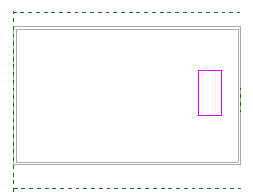
草图模式下的闭合环草图
- 单击
 (完成编辑模式)。
(完成编辑模式)。 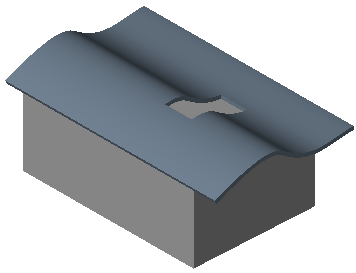
闭合环草图成为屋顶的垂直截面